Новый принтер может вдохновить на творческие проекты и является отличным способом поделиться моментами с друзьями и семьей. Вы также можете поделиться самим принтером. Это даже не обязательно должен быть беспроводной принтер, поскольку Windows может обеспечить беспроводное подключение к принтеру только через USB или только через Ethernet.
С помощью нескольких полезных советов и снимков экрана, показывающих, как настроить общий доступ к принтеру, вы сможете печатать с любого компьютера в сети Wi-Fi, включая устройства Windows и Mac.
Содержание
Настройте основной ПК
Первым шагом в совместном использовании сетевого принтера является настройка основного ПК с Windows для разрешения этого подключения. Вы можете ожидать эти варианты в настройки принтерано майкрософт похоронил Расширенные настройки общего доступа несколько слоев в глубину и в другом разрезе.
Шаг 1: Нажмите Windows-I, чтобы открыть это Идеи Приложение, выберите Сеть и Интернет затем в левой боковой панели Расширенные настройки сети в самом низу.
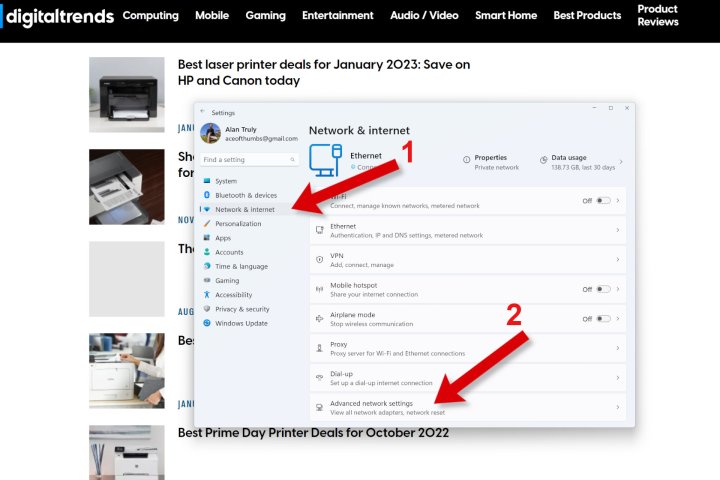
Шаг 2: В Расширенные настройки сетивыбирать Расширенные настройки общего доступасломать еще один уровень.
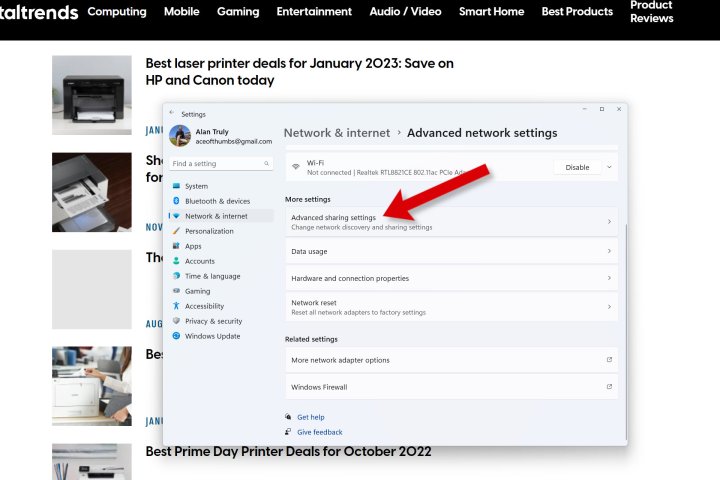
Шаг 3: Наконец, вы увидите тумблер ниже частные сети для Общий доступ к файлам и принтерам. Если вы хотите узнать больше об обмене файлами, у нас есть Руководство по переносу файлов с ПК на ПК.

Шаг 4: Выберите на левой боковой панели Bluetooth и устройствазатем выберите принтеры и сканеры на правой стороне.
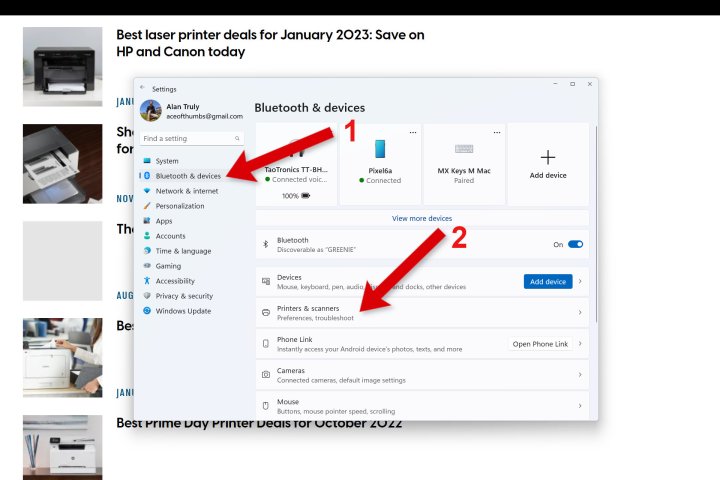
Шаг 5: Выберите принтер, которым вы хотите поделиться, а затем выберите свойства принтера чтобы открыть новое окно с дополнительными параметрами.
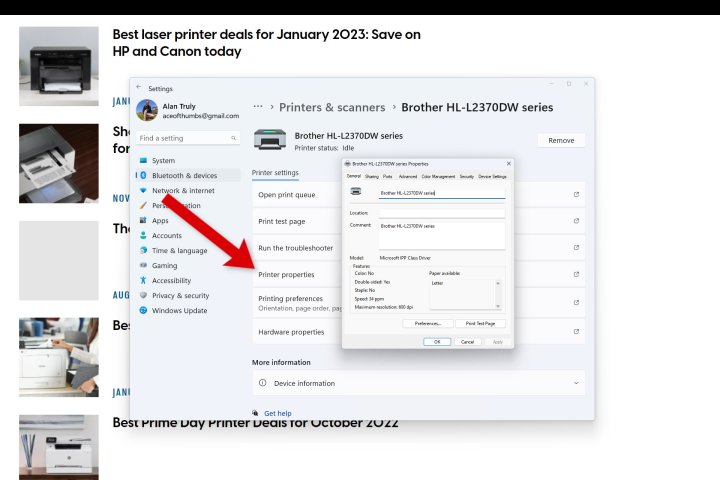
Шаг 6: В окне свойств выберите Расколоть На вкладке установите флажок с надписью Поделиться этим принтеромтогда выбирай ХОРОШО Продолжать.
Включите этот параметр, чтобы разрешить другим компьютерам в вашей локальной сети Wi-Fi видеть и подключаться к этому ПК с Windows для доступа к общим папкам и принтерам. Если это не работает, ознакомьтесь с нашим руководством по устранению неполадок, чтобы решить проблемы с WiFi.
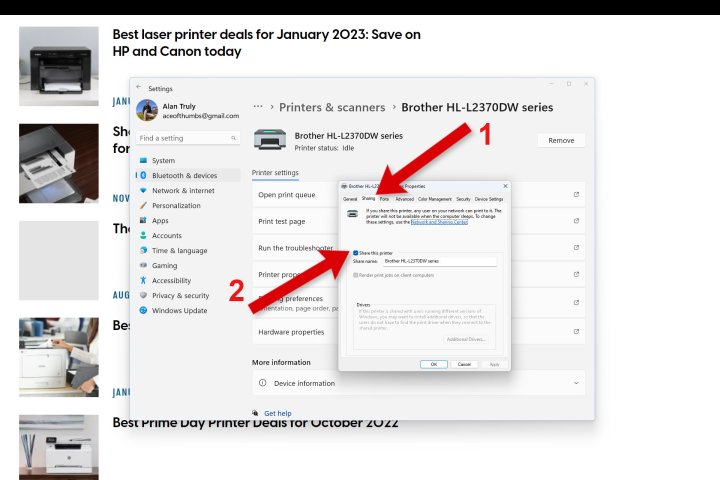
Как подключиться к общему принтеру
После того, как вы настроили основной компьютер, относительно легко подключить другой ПК с Windows к этому общему сетевому принтеру. Вы должны иметь частные сети Совместное использование также включено на дополнительном ПК. См. шаги выше, чтобы настроить это. Все остальное происходит в проводнике.
Шаг 1: В проводнике прокрутите вниз левую боковую панель и выберите сеть. Windows может занять некоторое время, чтобы подключиться и отобразить основной компьютер. Когда вы увидите имя компьютера, подключенного к принтеру, дважды щелкните его, чтобы открыть.
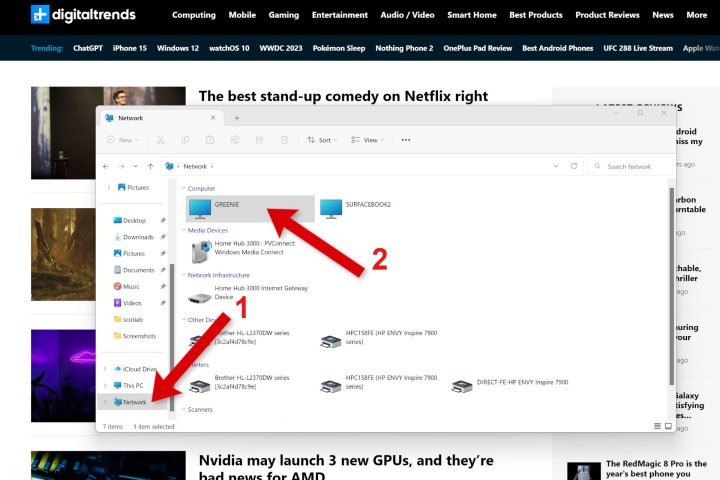
Шаг 2: Вы увидите общие принтеры и общие папки. Щелкните правой кнопкой мыши принтер и выберите Соединять из всплывающего меню.
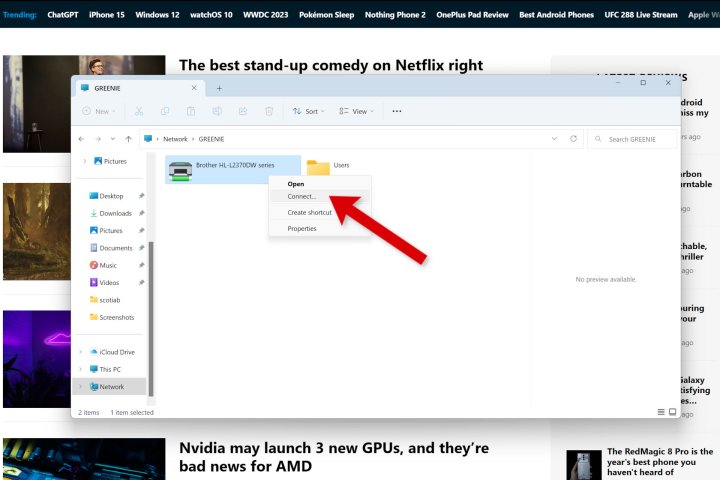
Шаг 3: В зависимости от того, как настроена сеть, вам может быть предложено ввести имя пользователя и пароль для доступа к основному компьютеру Windows.
После этого общий принтер будет доступен в окне параметров печати, как и любой другой принтер.
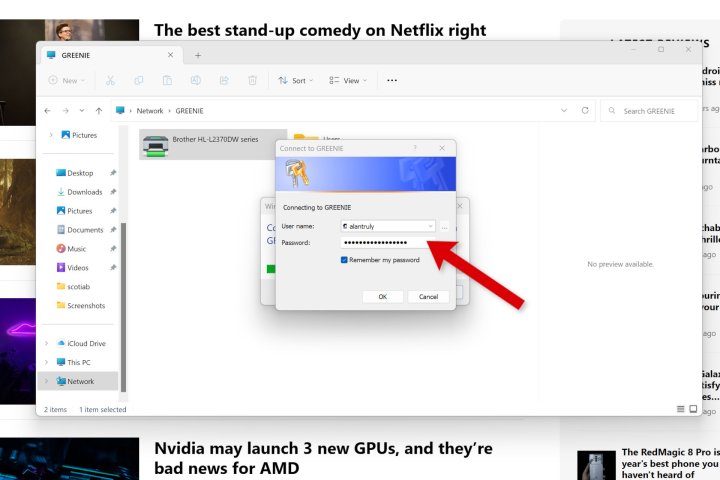
Подключите Mac к общему принтеру Windows
Шаг 1: Откройте меню Apple в правом верхнем углу экрана и выберите настройки системы.
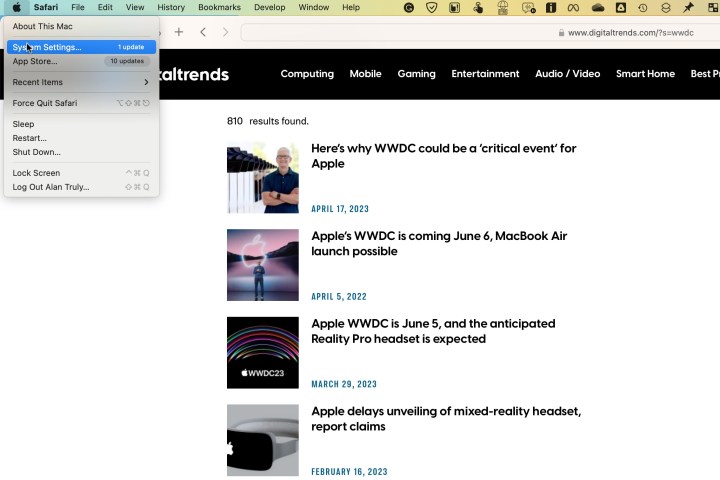
Шаг 2: На левой боковой панели Системных настроек прокрутите вниз и выберите принтеры и сканеры. Выбирать Добавьте принтер, сканер или факс для начала.
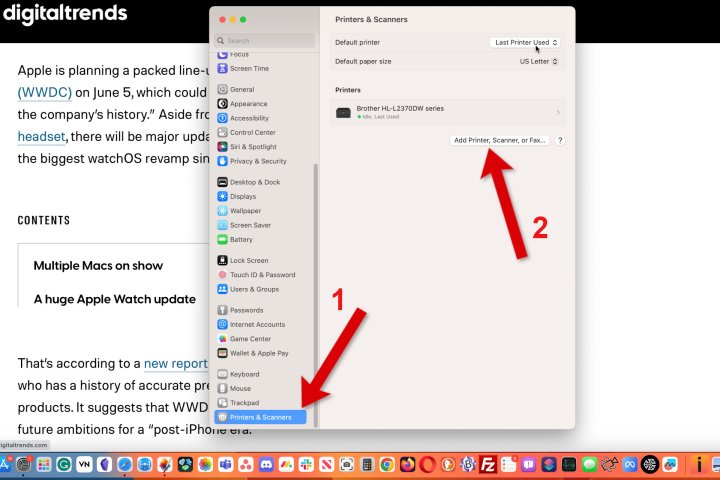
Шаг 3: Первая вкладка показывает список текущих принтеров. Выберите третью вкладку, чтобы подключиться к ПК с Windows и использовать его принтер.
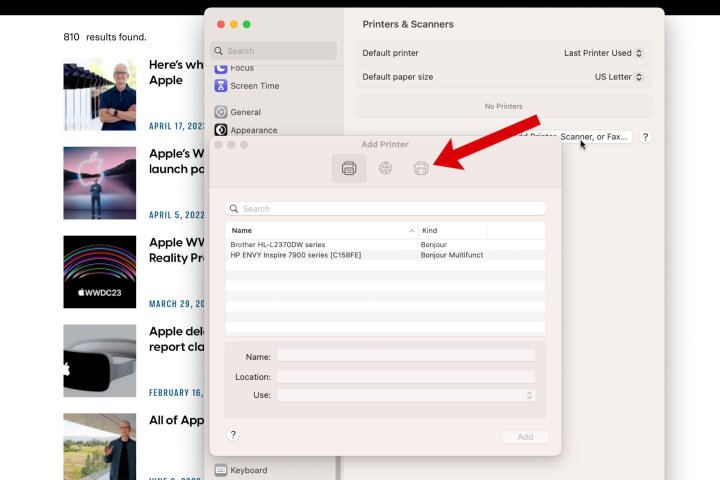
Шаг 4: Выберите ПК с Windows, к которому вы хотите подключиться. Возможно, вам придется сделать выбор рабочая группа Первый. В этом примере мой компьютер с Windows называется «зеленый».
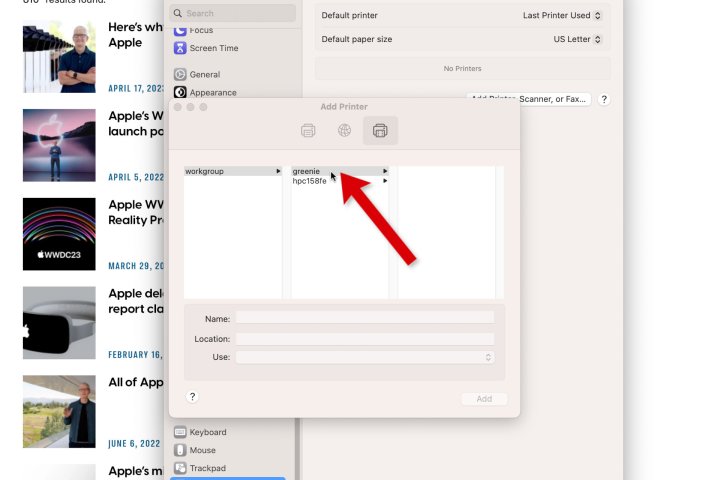
Шаг 5: При появлении запроса на вход введите имя пользователя и пароль для учетной записи, которая имеет доступ к компьютеру Windows.
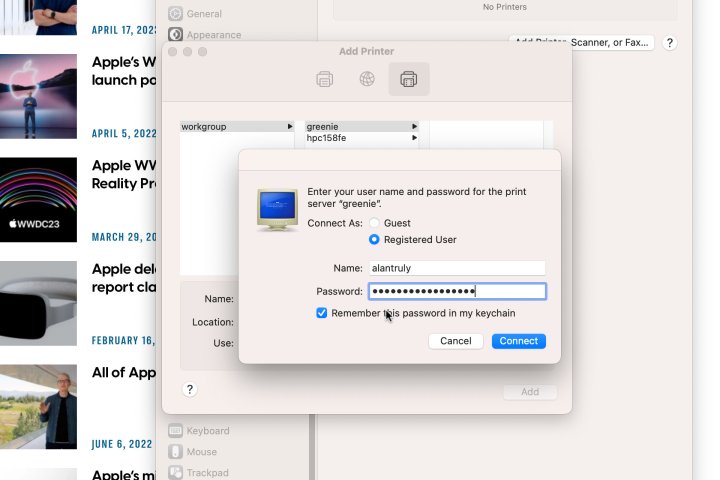
Шаг 6: Появится список общих принтеров, чтобы вы могли выбрать нужный. Если на вашем Mac еще нет совместимого драйвера, выберите его Выберите программное обеспечение из Выбрать водителя Меню.
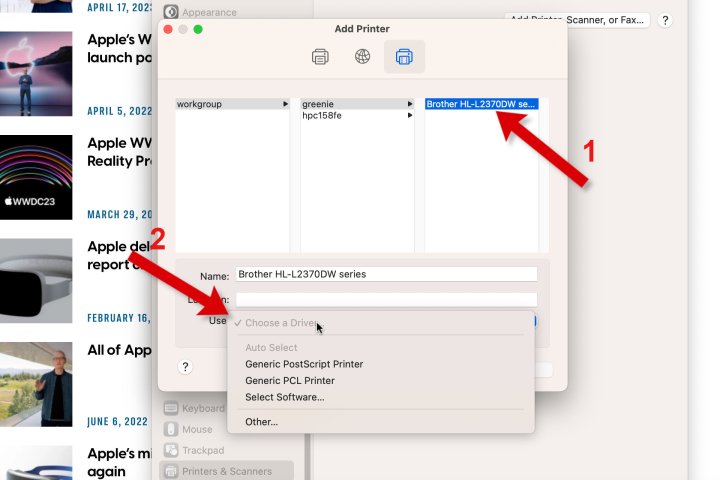
Шаг 7: Найдите в списке или прокрутите вниз, чтобы найти и выбрать наиболее подходящий вариант. В данном случае Apple не показала идеальное совпадение, но драйвер для аналогичной модели должен подойти для печати. Если вам нужно точное соответствие, вы можете установить драйвер с сайта производителя.
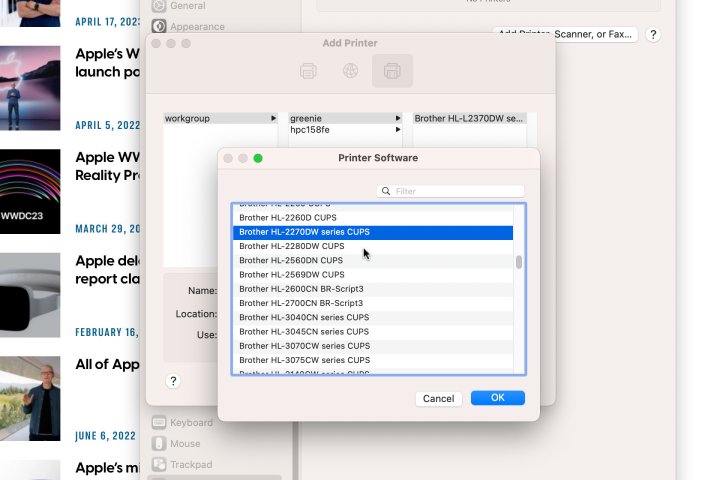
Если общий принтер является лучшим, самым быстрым или дешевым, вы можете сделать его принтером по умолчанию в Windows и Mac.
Многие из лучших новых принтеров имеют беспроводные возможности, что позволяет легко обмениваться ими с любым компьютером. Есть несколько прочных, старых моделей и недорогих принтеров, которые хорошо справляются со своей задачей, но могут не иметь беспроводной печати. В этом случае вы можете подключиться к своему ПК через USB или Ethernet, а затем поделиться им с компьютерами Windows и Mac через локальную сеть Wi-Fi.
Рекомендации редактора

